如何加载MySQL的数据库
要加载MySQL的数据库,主要步骤包括:安装MySQL服务器、创建数据库、导入数据库文件、配置连接、验证加载结果。安装MySQL服务器、创建数据库、导入数据库文件、配置连接、验证加载结果,其中最重要的是确保数据库文件的正确导入,因为这直接影响数据库的完整性和可用性。通过使用MySQL命令行工具或图形界面工具,可以有效管理和操作数据库。
一、安装MySQL服务器
在开始加载MySQL数据库之前,首先需要安装MySQL服务器。安装方式因操作系统而异:
1.1、Windows操作系统
从MySQL官方网站下载MySQL Installer。
运行安装程序,选择“Server Only”安装类型。
按照安装向导完成安装过程,包括设置root用户密码、选择安装路径等。
1.2、Linux操作系统
使用包管理器安装MySQL,例如在Ubuntu上使用以下命令:
sudo apt-get update
sudo apt-get install mysql-server
安装完成后,启动MySQL服务并设置root密码:
sudo systemctl start mysql
sudo mysql_secure_installation
二、创建数据库
在成功安装MySQL服务器后,需要创建一个数据库来存放数据。可以通过MySQL命令行工具或图形界面工具完成这一操作。
2.1、使用MySQL命令行工具
打开命令行工具并登录MySQL:
mysql -u root -p
创建一个新的数据库:
CREATE DATABASE mydatabase;
2.2、使用图形界面工具
可以使用诸如MySQL Workbench、phpMyAdmin等图形界面工具来创建数据库,这些工具提供了直观的操作界面,便于用户管理数据库。
三、导入数据库文件
导入数据库文件是加载MySQL数据库的重要一步。通常,数据库文件是SQL格式的备份文件。
3.1、使用命令行工具导入
将数据库文件放置在便于访问的目录中。
使用以下命令导入数据库文件:
mysql -u root -p mydatabase < /path/to/databasefile.sql
3.2、使用图形界面工具导入
大多数图形界面工具提供了导入功能。例如,在MySQL Workbench中,可以通过“Data Import/Restore”选项选择备份文件并导入数据。
四、配置连接
为确保应用程序能够正确连接到MySQL数据库,需要进行适当的配置。
4.1、配置MySQL用户权限
登录MySQL并创建一个新用户:
CREATE USER 'username'@'localhost' IDENTIFIED BY 'password';
为新用户授予权限:
GRANT ALL PRIVILEGES ON mydatabase.* TO 'username'@'localhost';
FLUSH PRIVILEGES;
4.2、配置应用程序连接
不同编程语言和框架有不同的配置方式,但基本步骤包括:
获取数据库连接字符串。
在应用程序配置文件中设置数据库连接参数,如主机名、用户名、密码、数据库名等。
五、验证加载结果
导入数据库后,需要验证数据库是否正确加载。
5.1、通过命令行工具验证
登录MySQL并选择数据库:
USE mydatabase;
执行基本查询查看数据:
SELECT * FROM tablename LIMIT 10;
5.2、通过图形界面工具验证
使用图形界面工具浏览数据库内容,检查表结构和数据是否正确。
六、常见问题及解决方案
在加载MySQL数据库过程中,可能会遇到一些常见问题。了解这些问题及其解决方案有助于顺利完成数据库加载。
6.1、导入过程中遇到错误
导入过程中可能会遇到各种错误,如语法错误、权限问题等。解决方法包括:
检查SQL文件的语法是否正确。
确保MySQL用户具有足够的权限。
检查MySQL服务器是否正常运行。
6.2、连接数据库失败
连接数据库失败通常由以下原因导致:
数据库服务器未启动。
用户名或密码错误。
网络问题导致连接超时。
通过检查服务器状态、验证用户名和密码、排查网络问题,可以解决大多数连接失败的问题。
6.3、数据不完整或丢失
导入后发现数据不完整或丢失,可以通过以下步骤解决:
检查导入日志,寻找错误信息。
确认SQL文件中包含所有数据。
重新导出并导入数据库,确保数据完整性。
七、MySQL性能优化
在成功加载MySQL数据库后,进行性能优化可以提高数据库的响应速度和稳定性。
7.1、索引优化
合理使用索引可以显著提高查询速度。创建索引的步骤如下:
分析查询性能,找到慢查询。
为慢查询的字段创建索引:
CREATE INDEX idx_columnname ON tablename(columnname);
7.2、配置优化
调整MySQL配置参数可以提升性能。例如,修改my.cnf文件中的以下参数:
innodb_buffer_pool_size:设置为物理内存的70%-80%。
max_connections:根据并发用户数调整。
八、备份与恢复
定期备份数据库可以避免数据丢失,并在需要时进行恢复。
8.1、备份数据库
使用mysqldump工具备份数据库:
mysqldump -u root -p mydatabase > /path/to/backupfile.sql
8.2、恢复数据库
使用备份文件恢复数据库:
mysql -u root -p mydatabase < /path/to/backupfile.sql
九、使用项目管理系统
在加载和管理MySQL数据库时,使用项目管理系统可以提高效率。推荐以下两个系统:
9.1、研发项目管理系统PingCode
PingCode提供了全面的研发项目管理功能,包括任务跟踪、版本控制、代码审查等,有助于团队协作和项目进度管理。
9.2、通用项目协作软件Worktile
Worktile是一款通用的项目协作软件,支持任务管理、团队沟通、文件共享等功能,适用于各种类型的项目管理。
通过以上步骤和工具,可以高效地加载MySQL数据库,并确保数据库的完整性和性能。
相关问答FAQs:
FAQ 1:我该如何在MySQL中加载数据库?
问题: 如何在MySQL中导入数据库?
回答: 若要在MySQL中加载数据库,可以按照以下步骤进行操作:
首先,打开MySQL命令行或使用MySQL图形界面工具,如phpMyAdmin。
其次,创建一个新的数据库,可以使用以下命令:CREATE DATABASE database_name;(将“database_name”替换为您希望创建的数据库名称)。
然后,使用以下命令选择要加载数据的数据库:USE database_name;(将“database_name”替换为您希望加载数据的数据库名称)。
接下来,使用以下命令加载数据库文件:source /path/to/your/database_file.sql;(将“/path/to/your/database_file.sql”替换为您要加载的数据库文件的路径)。
最后,等待加载过程完成,您的数据库将被成功加载到MySQL中。
请注意,加载数据库的具体步骤可能因您使用的MySQL版本或工具而有所不同。在执行这些操作之前,建议阅读相关MySQL文档或参考您所使用的工具的用户手册。
文章包含AI辅助创作,作者:Edit1,如若转载,请注明出处:https://docs.pingcode.com/baike/1818314